
Prøv det!
Kom i gang med å finne ut hvordan du oppretter formler og bruker innebygde funksjoner til å utføre beregninger og løse problemer.
Formellinje
-
Når en formel er angitt i en celle, vises den også i Formellinjen.

Opprette en formel som refererer til verdier i andre celler
-
Merk en celle.
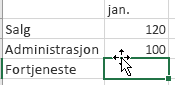
-
Skriv inn likhetstegnet (=).
Obs!: Formler i Excel begynner alltid med et likhetstegn.
-
Merk en celle, eller skriv inn adressen i den merkede cellen.
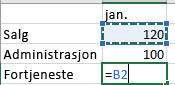
-
Angi en operator. For eksempel – for subtraksjon.
-
Merk den neste cellen, eller skriv inn adressen i den merkede cellen.

-
Trykk på ENTER. Resultatet av beregningen vises i cellen med formelen.
Se en formel
-
Merk en celle, og se formelen på formellinjen.

Skrive inn en formel som inneholder en innebygd funksjon
-
Merk en tom celle.
-
Skriv inn et likhetstegn (=), og skriv deretter inn en funksjon. Velg for eksempel =SUMMER for å vise totalsalget.
-
Skriv inn en startparentes (().
-
Merk celleområdet, og skriv deretter inn en avsluttende parentes).

-
Trykk på ENTER for å vise resultatet.
Relative referanser
-
En relativ cellereferanse i en formel, for eksempel B2:G2, er basert på den relative plasseringen av cellen som inneholder formelen, som eksempelvis H2. Hvis plasseringen av cellen som inneholder formelen endres, blir også referansen endret. Hvis du kopierer eller fyller inn formelen langs rader eller nedover kolonner, blir referansen automatisk justert. Som standard bruker nye formler relative referanser. Hvis du for eksempel kopierer formelen H2 til H3, blir den automatisk justert fra =SUM (B2:G2) til =SUM (B3:G3).










